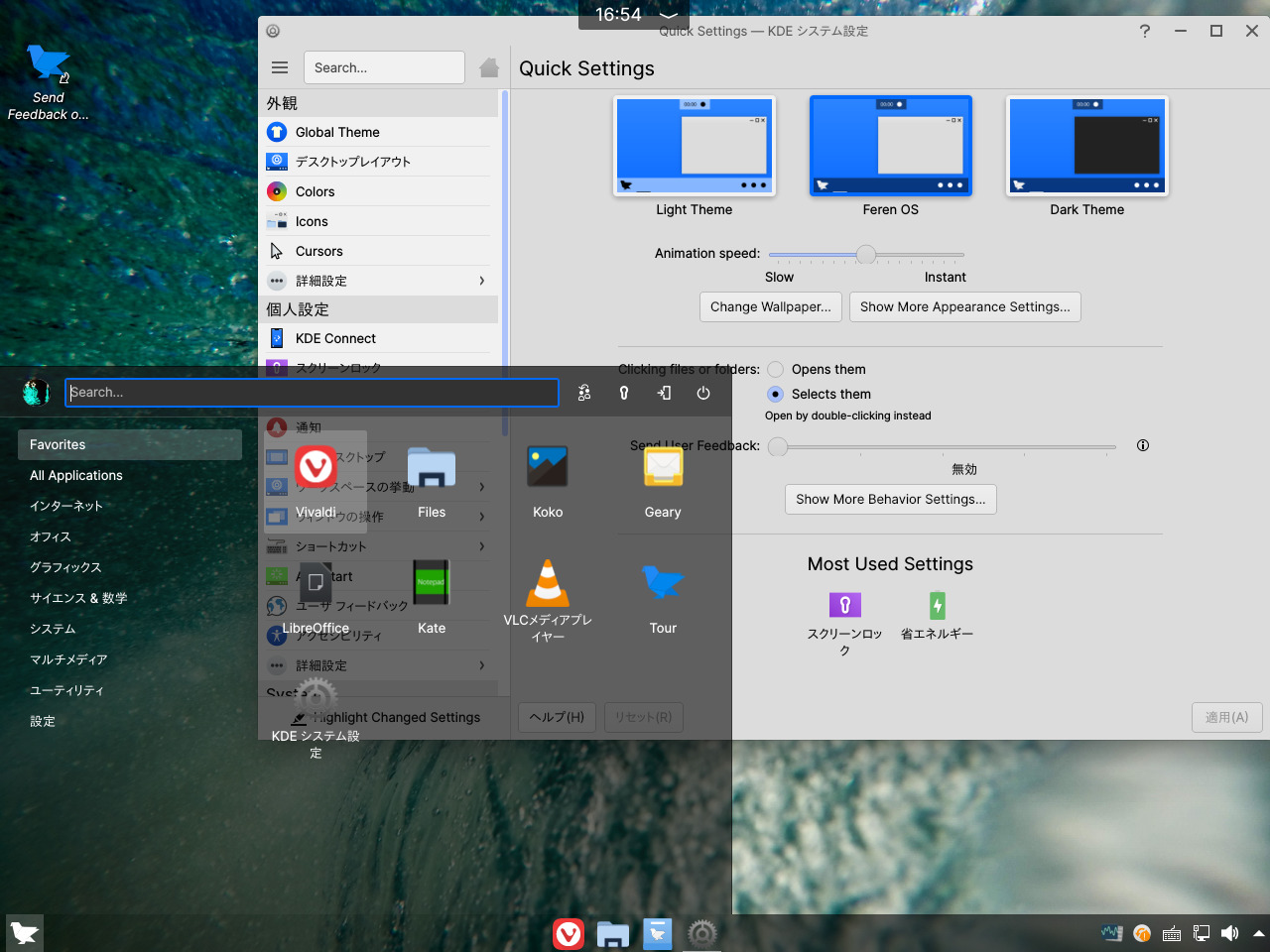
Feren OSは、Ubuntu がベースになっている英国の Linux ディストリビューションです。
今回は少し時間がたってしまいましたが、Feren OS 2021.10 についてインストールから日本語入力の確認まで行ないたいと思います。
デスクトップ環境は KDE Plasma になっています。
Feren OS 2021.10 のデスクトップ
以下の映像は、VirtualBox(Ver.6.1.26)にて起動・メニューなどの操作と、文字入力のパフォーマンス確認を行いました。
なお、メモリの割当は2GBに設定しています。
Feren OS 2021.10 について
今回インストールで使用したのは、「Feren-OS-standarddt.iso」ファイル(Feren OS 2021.10)になります。
システム要件
- CPU:64 ビットアーキテクチャ
- メモリ:1〜2GB(快適な使用のために 4GB を推奨)
- 必要ディスク容量:20GB 以上(50GB 以上を推奨)
- 解像度:1024×768 以上
- その他:インターネットアクセス、USB ポートまたは DVD/CD ドライブ
ダウンロード
公式サイト
ダウンロードページ
https://ferenos.weebly.com/get-feren-os.html
sourceforge.net よりダウンロード(上記ページよりリンク)になります。
インストール
本来はインストール用の USB メモリなどを作成し、そこから起動・インストールしますが、ここでは VirtualBox でインストールした手順の流れを GIF アニメ化しています。

※ここでのインストールは、パソコン搭載のハードディスクを初期化する方法になりますので、実際に試される方はご注意ください。
再起動後のセットアップ
インストールが終了し再起動を行うと、自動的にセットアップ画面が立ち上がりますので、手順の流れを GIF アニメ化しました。
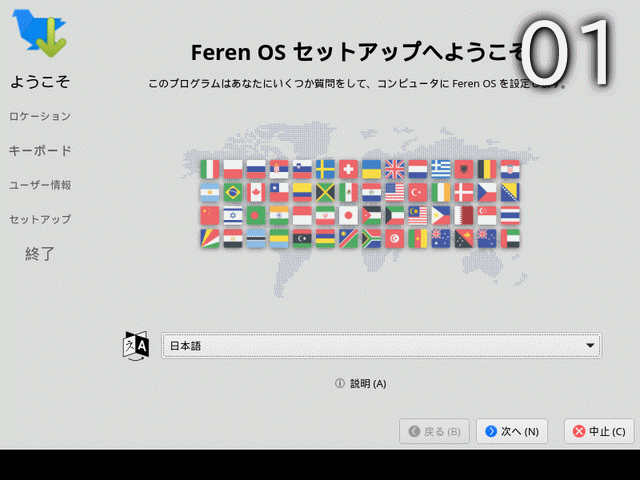
セットアップ後
セットアップ終了後、パネルからスタートするメインのメニュー画面において、表示が日本語化していませんでした。
以下のような状況でしたので、日本語化を確認します。
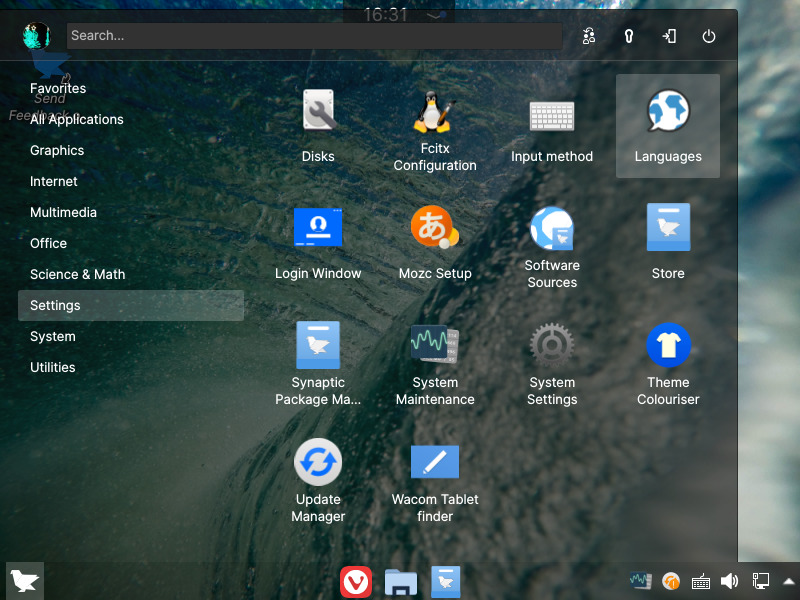
メニューの「Settings」から「Languages」を開きます。
開いた「Language Settings」画面を見ると日本語に設定されていますが、不足しているパッケージがあると思われますので一番下にある「Install/Remove Languages…」ボタンをクリックします。
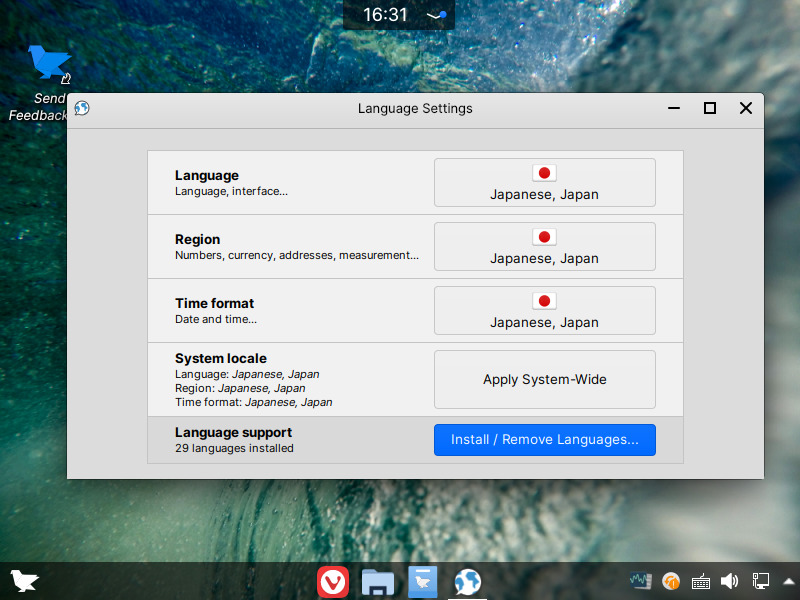
一番したの「Japanese,Japan」選択反転させ「Install Language packs」ボタンをクリックし、途中で確認項目があれば、指示に従って続けます。

以下のように処理が終わったら、再起動することでメインのメニュー等が日本語に変わります。
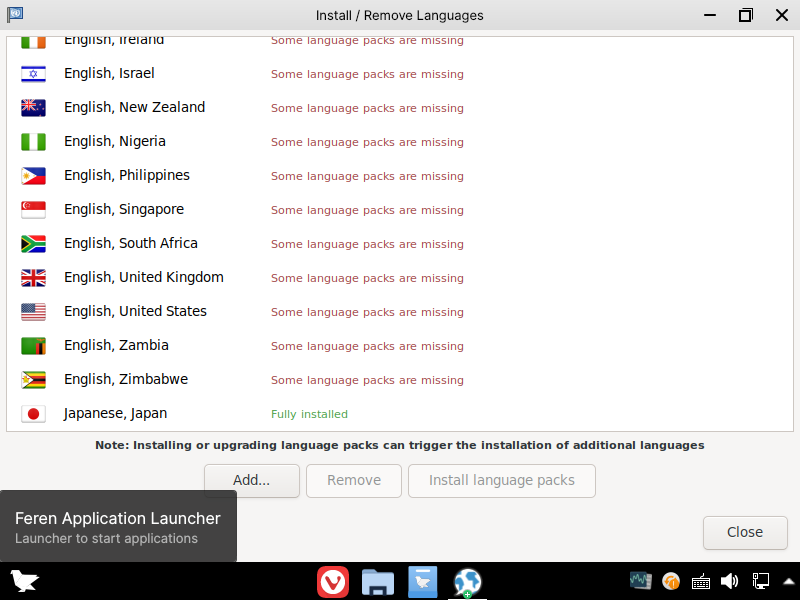
日本語入力について
セットアップ後の再起動が済んだ段階では、すでに日本語入力が可能でした。
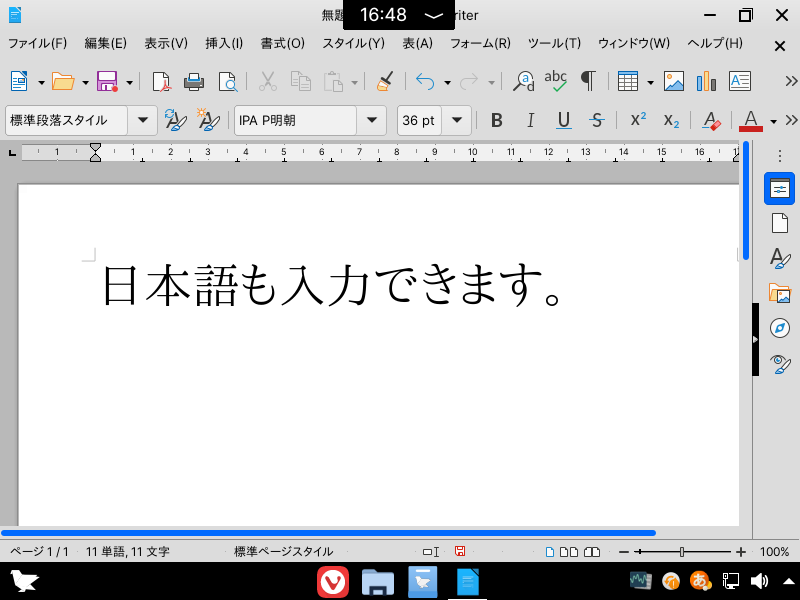
まとめ
Feren OS 2021.10 のインストール
使用したのは「Feren-OS-standarddt.iso」(Feren OS 2021.10)ファイルです。
ダウンロード
公式サイトのダウンロードページより
インストールから日本語入力について
インストールとセットアップは簡単に終了しますが、日本語のパッケージが不足しているようで別途対処が必要でした。
日本語入力については、特に設定の必要はありませんでした。
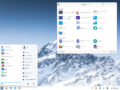

コメント